8.2.3 设置符号和箭头
2025年10月13日
8.2.3 设置符号和箭头
在“新建标注样式”对话框中使用 选项卡,可以设置标注尺寸的箭头大小和圆心标记的格式和位置等。
选项卡,可以设置标注尺寸的箭头大小和圆心标记的格式和位置等。
1.设置箭头
在 选项组中可以设置标注箭头的外观样式及尺寸。为了满足不同类型的图形标注需要,系统提供了20多种箭头样式,可以从对应的下拉列表中选择某种样式,并在
选项组中可以设置标注箭头的外观样式及尺寸。为了满足不同类型的图形标注需要,系统提供了20多种箭头样式,可以从对应的下拉列表中选择某种样式,并在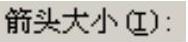 文本框中设置其大小。
文本框中设置其大小。
此外,用户也可以使用自定义箭头。可在选择箭头的下拉列表中选择“用户箭头…”选项,系统弹出“选择自定义箭头块”对话框,在 下拉列表内选取当前图形中已有的块名,然后单击
下拉列表内选取当前图形中已有的块名,然后单击 按钮,此时系统即以该块作为尺寸线的箭头样式,块的基点与尺寸线的端点重合。
按钮,此时系统即以该块作为尺寸线的箭头样式,块的基点与尺寸线的端点重合。
2.设置圆心标记
在 选项组中,可以设置圆心标记的类型和大小。
选项组中,可以设置圆心标记的类型和大小。

 、
、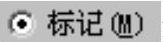 和
和 单选项:用于设置圆或圆弧的圆心标记的类型。其中,选中
单选项:用于设置圆或圆弧的圆心标记的类型。其中,选中 单选项,对圆或圆弧绘制圆心标记,在此文本框中输入数值用于设置圆心标记的大小;选中
单选项,对圆或圆弧绘制圆心标记,在此文本框中输入数值用于设置圆心标记的大小;选中 单选项,对圆或圆弧绘制中心线;选中
单选项,对圆或圆弧绘制中心线;选中 单选项,则不做任何标记。
单选项,则不做任何标记。
3.设置折断标注

 区域中的
区域中的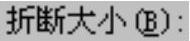 文本框:用于设置折断标注的间距大小。
文本框:用于设置折断标注的间距大小。
4.设置弧长符号
在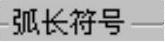 选项组中,可以设置弧长符号。
选项组中,可以设置弧长符号。

 单选项:将弧长符号放在标注文字的前面。
单选项:将弧长符号放在标注文字的前面。

 单选项:将弧长符号放在标注文字的上方。
单选项:将弧长符号放在标注文字的上方。

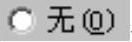 单选项:不显示弧长符号。
单选项:不显示弧长符号。
5.设置半径折弯标注

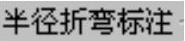 区域中的
区域中的 文本框:确定用于连接半径标注的尺寸界线和尺寸线的横向直线的角度。
文本框:确定用于连接半径标注的尺寸界线和尺寸线的横向直线的角度。
6.设置线性折弯标注

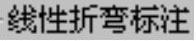 区域中的
区域中的 文本框:用于设置文字折弯高度的比例因子。
文本框:用于设置文字折弯高度的比例因子。
说明:线性折弯高度是通过形成折弯角度的两个点之间的距离确定的,其值为折弯高度因子与文字高度之积。
